В тази статия ще ви покажа как да инсталирате Zorin OS 15, най-новата версия на Zorin OS по време на писането. И така, нека започнем.
Изтегляне на Zorin OS:
Първо, трябва да изтеглите изображението за инсталиране на ISO на Zorin OS от официалния уебсайт на Zorin OS.
Посетете https: // zorinos.com от любимия си браузър и кликнете върху Изтеглете Zorin OS.
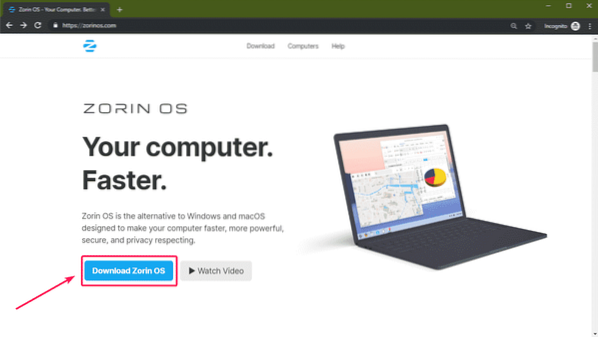
Ще видите страницата за изтегляне на Zorin OS 15 Ultimate. Крайната версия на Zorin OS се предлага с някои добри функции и струва само $ 39 към момента на писането.
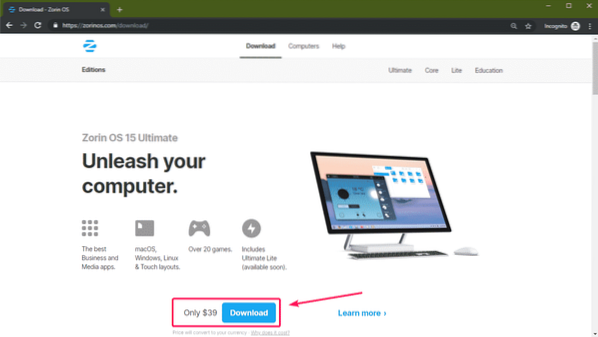
Ако не искате да платите, преди да опитате, тогава Zorin OS също го има Ядро, Лек, Образование издания, които са безплатни за използване. Можете да използвате безплатните издания толкова дълго, колкото искате, без ограничения там.
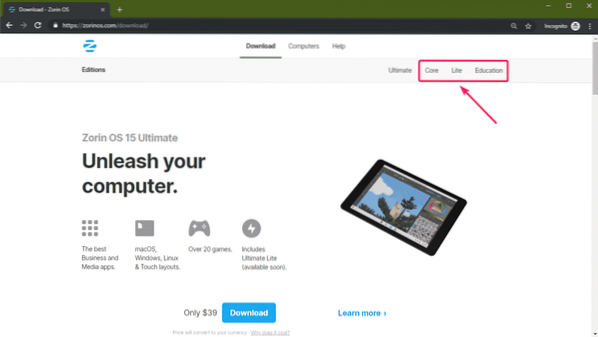
В тази статия ще изтегля Zorin OS 15 Core.
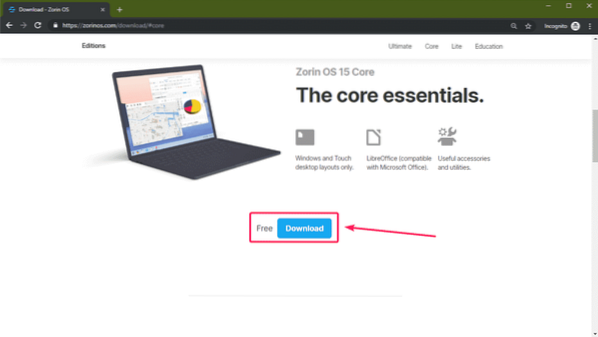
След като щракнете върху връзката за изтегляне, трябва да видите следното съобщение. Регистрирайте се в бюлетина на Zorin OS, ако искате. Или просто кликнете върху Прескочете, за да изтеглите.
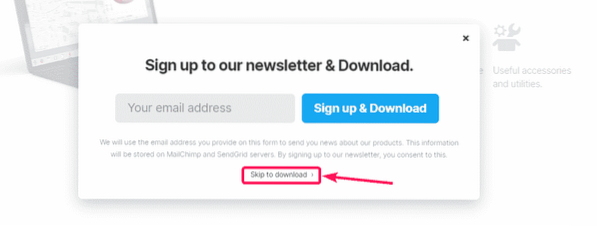
Zorin OS 15 ISO изображението трябва да започне да се изтегля. Ще отнеме известно време, за да завършите.
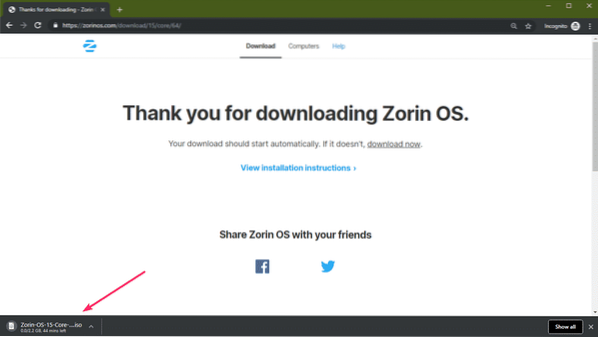
Осъществяване на стартиращо USB палешко устройство на Zorin OS:
След като Zorin OS бъде изтеглена, можете да направите стартиращо USB устройство за палеца на Zorin OS и да инсталирате Zorin OS на вашия компютър от там.
Можете да използвате Rufus, за да направите стартиращо USB устройство за палеца на Zorin OS. Можете да изтеглите и използвате Rufus безплатно от официалния уебсайт на Rufus на https: // rufus.т.е
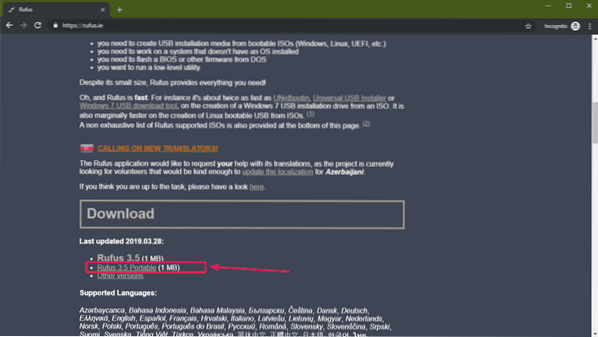
След като Rufus бъде изтеглен, поставете USB палеца, който искате да направите стартиращ, и стартирайте Rufus. След това кликнете върху ИЗБЕРЕТЕ.
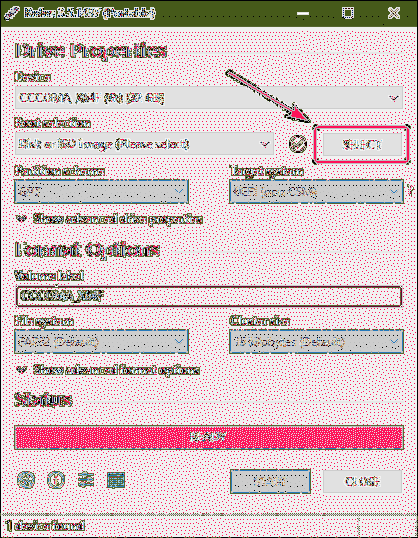
Сега изберете изображението на Zorin OS ISO от вашата файлова система и кликнете върху Отворете.
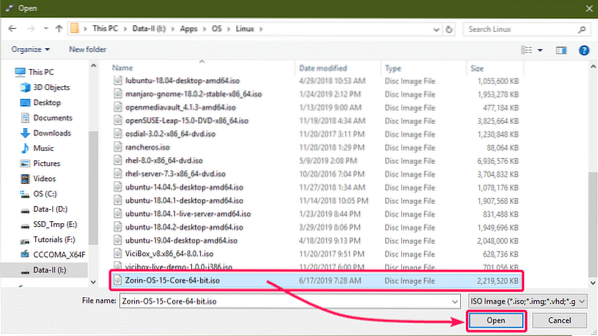
Сега кликнете върху СТАРТ.
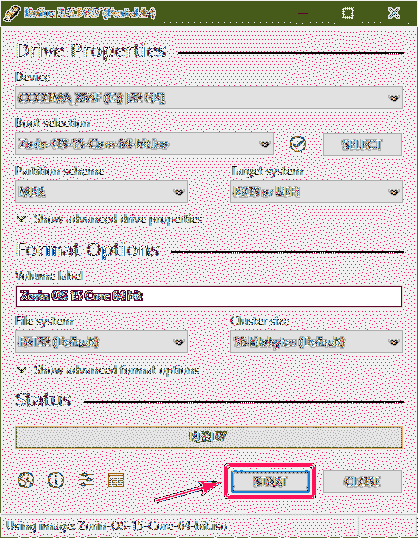
Сега кликнете върху Да.
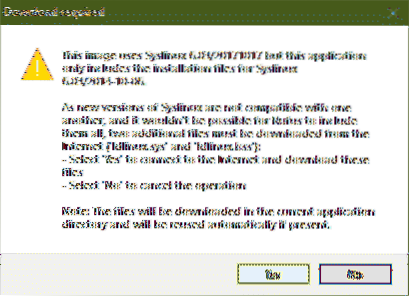
Кликнете върху Добре.
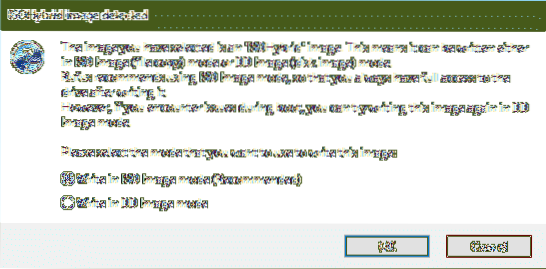
Кликнете върху Добре.
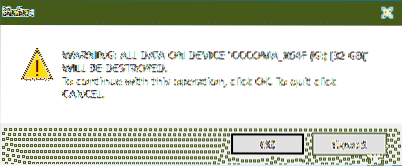
Rufus копира необходимите файлове на USB палеца.
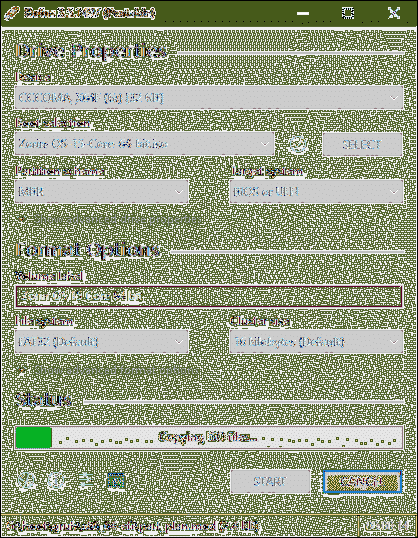
След като приключи, кликнете върху БЛИЗО.
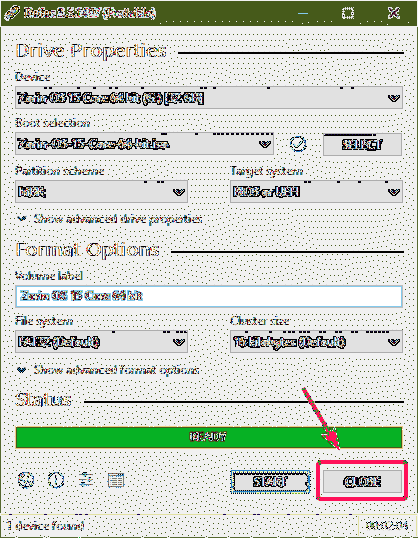
Стартиране и инсталиране на Zoring OS:
След като бъде направено стартиращото USB устройство за палеца на Zorin OS, поставете го в компютъра си, където искате да инсталирате Zorin OS и стартирайте от него.
Трябва да видите следното меню. Ако имате инсталирана графична карта NVIDIA на вашия компютър, изберете Опитайте или инсталирайте Zorin OS (съвременни драйвери на NVIDIA). Ако имате инсталирана друга графична карта или имате вградена графична карта, изберете Опитайте или инсталирайте Zorin OS.
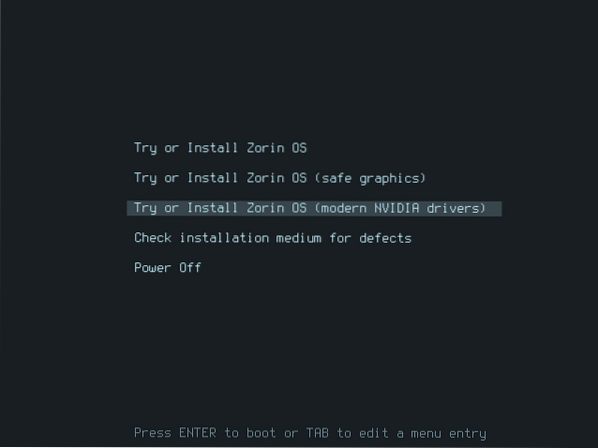
Начален екран на ZORIN OS.

Инсталаторът на Zorin OS трябва да стартира. Може да искате да изпробвате Zorin OS, преди да я инсталирате, за да проверите дали всичко работи правилно на вашия хардуер. Ако случаят е такъв, кликнете върху Опитайте Zorin OS. Ако искате да инсталирате Zorin OS директно от тук, кликнете върху Инсталирайте Zorin OS.
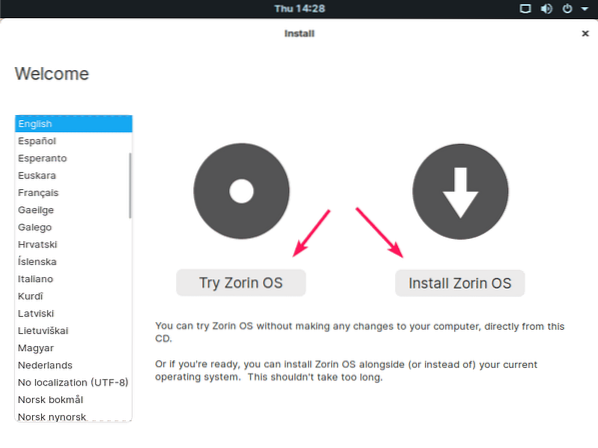
След като щракнете върху Инсталирайте Zorin OS, първото нещо, което трябва да направите, е да зададете оформлението на клавиатурата си. След като приключите, кликнете върху продължи.
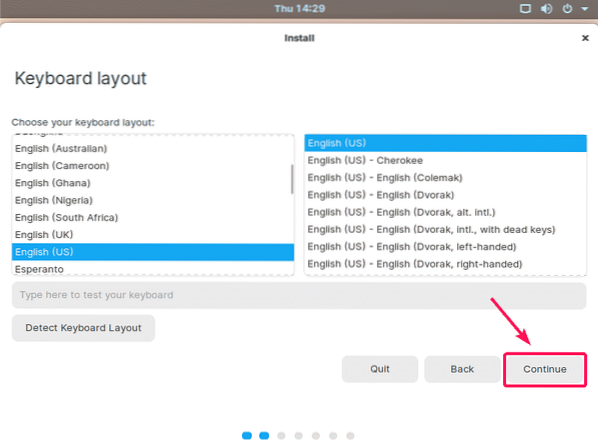
След това кликнете върху продължи.
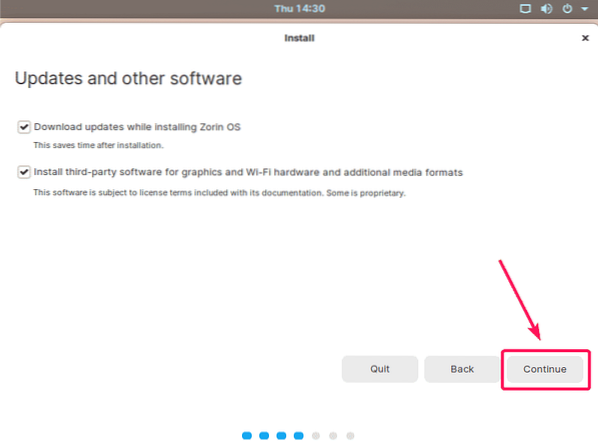
Може да искате да изтриете целия си твърд диск и да инсталирате Zorin OS там. Ако случаят е такъв, изберете Изтрийте диска и инсталирайте Zorin OS и кликнете върху Инсталирай сега.
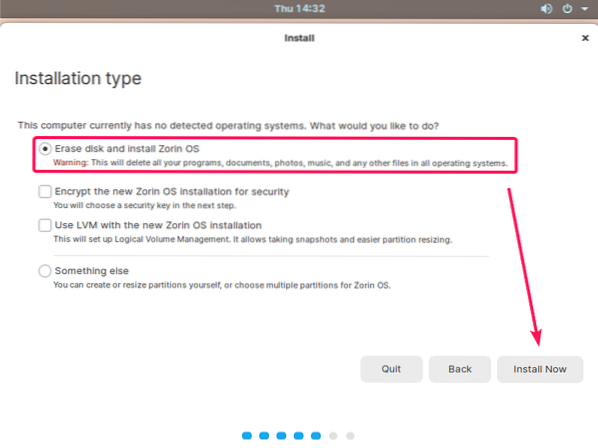
Но в повечето случаи може да искате да разделите твърдия диск ръчно и да инсталирате Zorin OS в желания от вас дял. В този случай изберете Нещо друго и кликнете върху продължи.
ЗАБЕЛЕЖКА: В тази статия ще ви покажа как ръчно да разделяте твърдия диск.
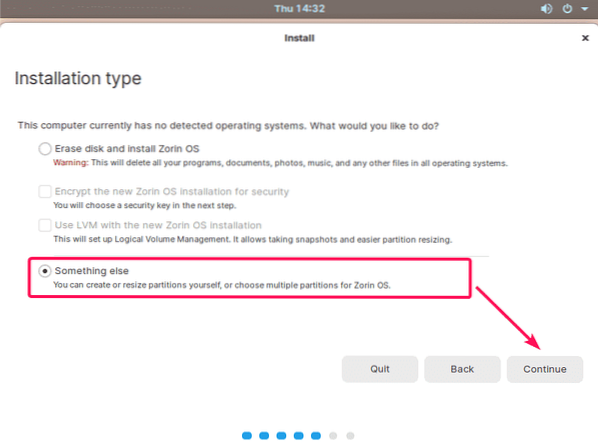
Ако преди сте инсталирали друга операционна система, ще имате таблица на дяловете. Но ако нямате таблица на дяловете, кликнете върху Нова таблица на дяловете ..
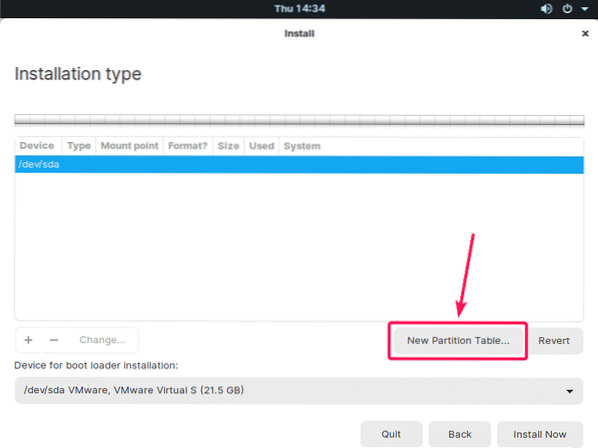
Сега кликнете върху продължи.
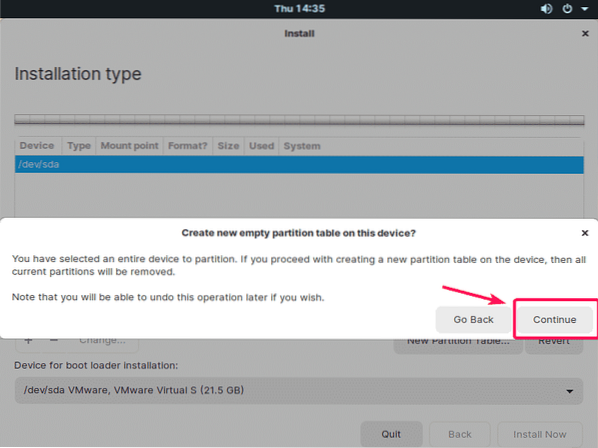
Сега трябва да създадете необходимите дялове за Zorin OS.
Ако инсталирате Zorin OS на система, базирана на UEFI, тогава имате нужда от поне 2 дяла.
- EFI системен дял (размер 512 MB)
- Корен (/) дял (всеки размер, който искате, но поне 20 GB размер)
Ако инсталирате Zorin OS на система, базирана на BIOS, тогава ви е необходим поне корен (/) дял с размер 20 GB или повече.
В тази статия ще използвам система, базирана на BIOS.
За да създадете дял, изберете свободно пространство и кликнете върху +.
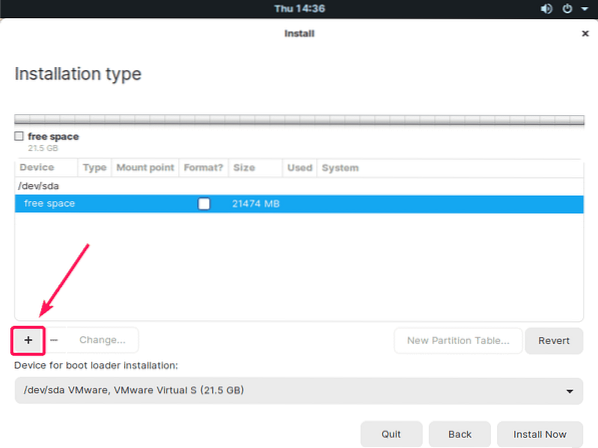
Сега въведете Размер от вашия дял в MB (мегабайтове), изберете Файлова система за журналиране Ext4 от Използвай като падащото поле и изберете / от Точка на монтиране падащото поле. След като приключите, кликнете върху Добре.

ЗАБЕЛЕЖКА: Ако използвате система, базирана на UEFI, тогава също трябва да създадете EFI системен дял със следните настройки. В системата, базирана на UEFI, направете този дял преди всеки друг дял.
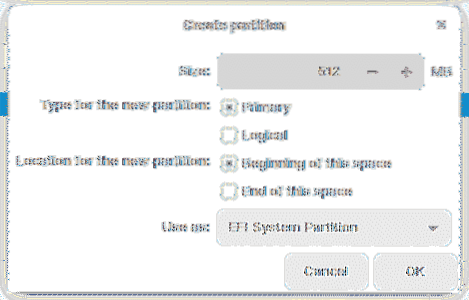
Трябва да се създаде нов дял. Сега кликнете върху Инсталирай сега.
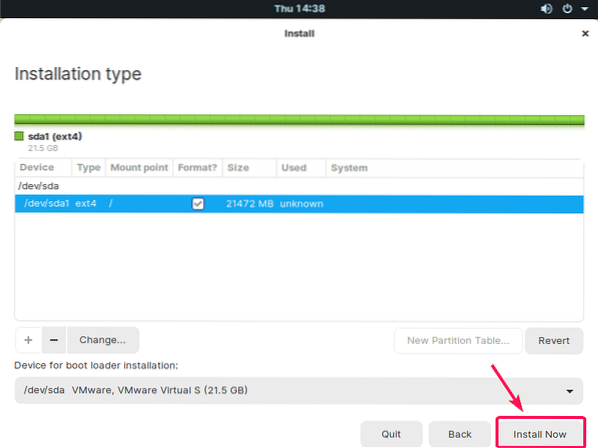
Сега кликнете върху продължи.
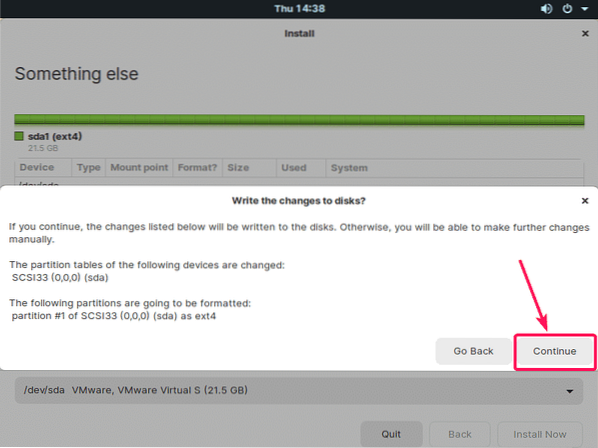
Изберете вашето местоположение и кликнете върху продължи.
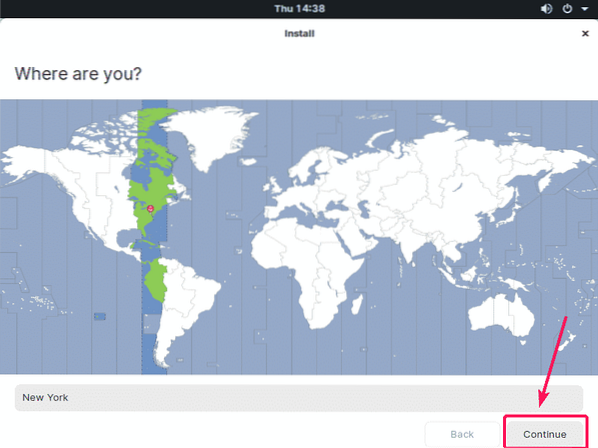
Сега въведете личните си данни и кликнете върху продължи.
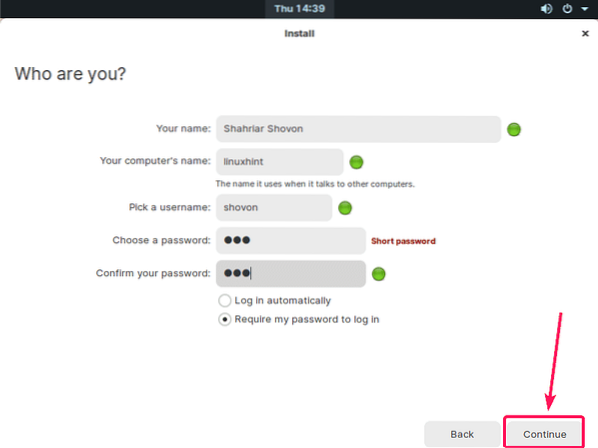
Инсталаторът на Zorin OS трябва да започне да инсталира Zorin OS на вашия компютър.
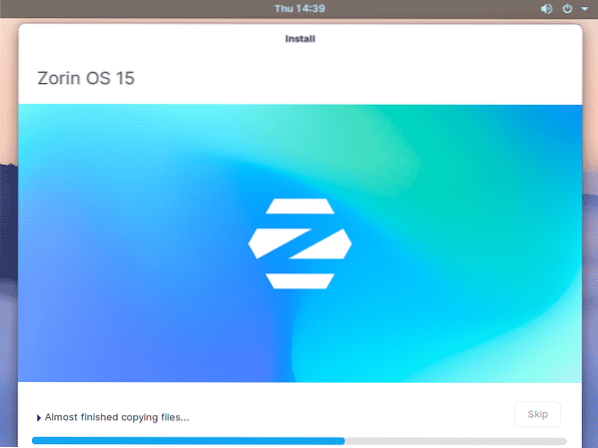
След като Zorin OS бъде инсталиран, щракнете върху Рестартирай сега.
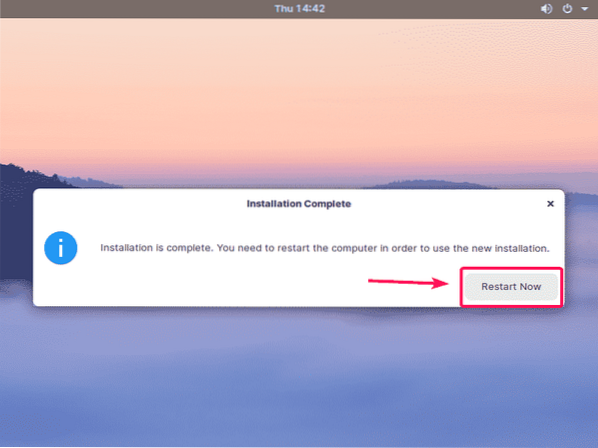
Zorin OS трябва да се стартира от вашия твърд диск. Сега влезте в своя потребителски акаунт.
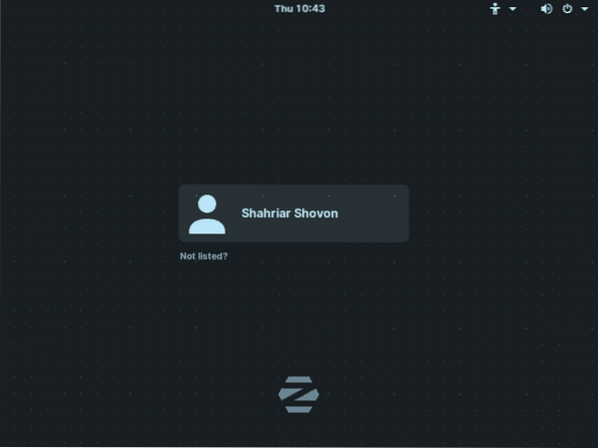
Трябва да сте влезли. Сега се насладете на Zorin OS.
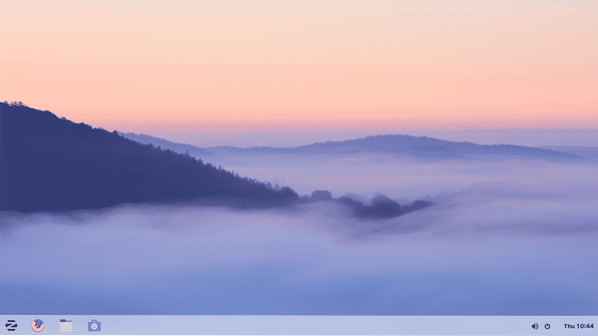
Така че, по този начин инсталирате Zorin OS на вашия компютър. Благодаря, че прочетохте тази статия.
 Phenquestions
Phenquestions


